Python必备收藏!Pycharm 常用快捷键思维导图!
本内容首发公众号【计算机视觉联盟】,关注获取更多资料!
考虑到可能图片压缩,将思维导图的pdf和jpg版本都上传了百度云,大家可以下载打印一张A4纸,方便查询!
公众号后台回复关键词:
20190826
即可下载高清jpg、pdf
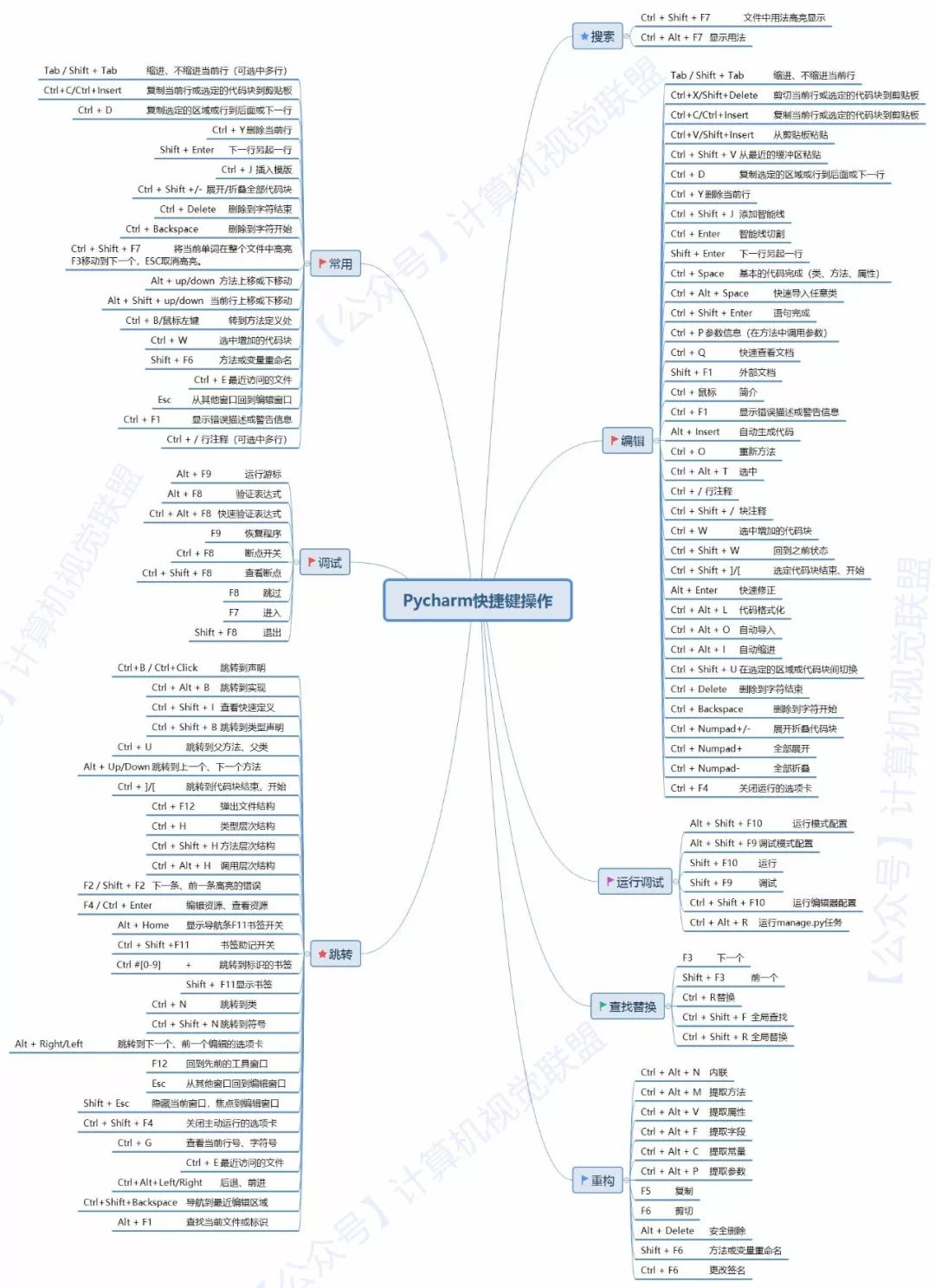
搜索
Ctrl + Shift + F7 用法高亮显示
Ctrl + Alt + F7 显示用法
编辑
Ctrl + Shift + V 从最近的缓冲区粘贴
Ctrl + D 复制选定的区域或行到后面或下一行
Ctrl + Y 删除当前行
Ctrl + Shift + J 添加智能线
Ctrl + Enter 智能线切割
Shift + Enter 下一行另起一行
Ctrl + O 重新方法
Ctrl + Alt + T 选中
Ctrl + Numpad+/- 展开折叠代码块
Ctrl + Numpad+ 全部展开
Ctrl + Numpad- 全部折叠
Ctrl + F4 关闭运行的选项卡
Ctrl + Space 基本的代码完成(类、方法、属性)
Ctrl + Alt + Space 快速导入任意类
Ctrl + Shift + Enter 语句完成
Ctrl + P 参数信息(在方法中调用参数)
Ctrl + Q 快速查看文档
Ctrl + / 行注释
Ctrl + Shift + / 块注释
Ctrl + W 选中增加的代码块
Tab / Shift + Tab 缩进、不缩进当前行
Ctrl+X/Shift+Delete 剪切当前行或选定的代码块到剪贴板
Ctrl+C/Ctrl+Insert 复制当前行或选定的代码块到剪贴板
Ctrl+V/Shift+Insert 从剪贴板粘贴
Ctrl + Alt + I 自动缩进
Ctrl + Shift + U 在选定的区域或代码块间切换
Ctrl + Delete 删除到字符结束
Ctrl + Backspace 删除到字符开始
Shift + F1 外部文档
Ctrl + 鼠标 简介
Ctrl + Shift + W 回到之前状态
Ctrl + Shift + ]/[ 选定代码块结束、开始
Alt + Enter 快速修正
Ctrl + Alt + L 代码格式化
Ctrl + Alt + O 自动导入
Ctrl + F1 显示错误描述或警告信息
Alt + Insert 自动生成代码
运行调试
Alt + Shift + F10 运行模式配置
Shift + F10 运行
Shift + F9 调试
Alt + Shift + F9 调试模式配置
Ctrl + Shift + F10 运行编辑器配置
Ctrl + Alt + R 运行manage.py任务
查找替换
F3 下一个
Ctrl + Shift + F 全局查找
Shift + F3 前一个
Ctrl + R 替换
Ctrl + Shift + R 全局替换
重构
Ctrl + Alt + N 内联
Ctrl + Alt + M 提取方法
F5 复制
F6 剪切
Alt + Delete 安全删除
Shift + F6 方法或变量重命名
Ctrl + Alt + V 提取属性
Ctrl + Alt + F 提取字段
Ctrl + Alt + C 提取常量
Ctrl + Alt + P 提取参数
Ctrl + F6 更改签名
跳转
Ctrl #[0-9] + 跳转到标识的书签
Shift + F11显示书签
Shift + Esc 隐藏当前窗口,焦点到编辑窗口
Ctrl + Shift + F4 关闭主动运行的选项卡
Ctrl + G 查看当前行号、字符号
Ctrl + E 最近访问的文件
Ctrl+Alt+Left/Right 后退、前进
Ctrl + N 跳转到类
Ctrl + Shift + N 跳转到符号
Alt + Right/Left 跳转到下一个、前一个编辑的选项卡
F12 回到先前的工具窗口
Esc 从其他窗口回到编辑窗口
Ctrl+B / Ctrl+Click 跳转到声明
Ctrl + Alt + B 跳转到实现
Ctrl + Shift + I 查看快速定义
Ctrl + Shift + B 跳转到类型声明
Ctrl + U 跳转到父方法、父类
Alt + Up/Down 跳转到上一个、下一个方法
Ctrl + ]/[ 跳转到代码块结束、开始
Ctrl + F12 弹出文件结构
Ctrl + H 类型层次结构
Ctrl + Shift + H 方法层次结构
Ctrl + Alt + H 调用层次结构
F2 / Shift + F2 下一条、前一条高亮的错误
F4 / Ctrl + Enter 编辑资源、查看资源
Alt + Home 显示导航条F11书签开关
Ctrl + Shift +F11 书签助记开关
Ctrl+Shift+Backspace 导航到最近编辑区域
Alt + F1 查找当前文件或标识
调试
Alt + F9 运行游标
Alt + F8 验证表达式
F8 跳过
F7 进入
Ctrl + Alt + F8 快速验证表达式
F9 恢复程序
Ctrl + F8 断点开关
Ctrl + Shift + F8 查看断点
Shift + F8 退出
常用
Tab / Shift + Tab 缩进、不缩进当前行(可选中多行)
Ctrl+C/Ctrl+Insert 复制当前行或选定的代码块到剪贴板
Ctrl + D 复制选定的区域或行到后面或下一行
Ctrl + Y 删除当前行
Shift + Enter 下一行另起一行
Ctrl +J 插入模版
Ctrl + Shift +/- 展开/折叠全部代码块
Ctrl + Delete 删除到字符结束
Ctrl + Backspace 删除到字符开始
Ctrl + Shift + F7 将当前单词在整个文件中高亮
Alt + up/down 方法上移或下移动
Alt + Shift + up/down 当前行上移或下移动
Ctrl + B/鼠标左键 转到方法定义处
Ctrl + W 选中增加的代码块
Shift + F6 方法或变量重命名
Ctrl + E 最近访问的文件
Esc 从其他窗口回到编辑窗口
Ctrl + F1 显示错误描述或警告信息
Ctrl + / 行注释(可选中多行)
公众号后台回复关键词:
20190826
即可获取高清下载!
Python必备收藏!Pycharm 常用快捷键思维导图!的更多相关文章
- Python必备收藏!博士大佬总结的Pycharm 常用快捷键思维导图
搜索 Ctrl + Shift + F7用法高亮显示 Ctrl + Alt + F7显示用法 编辑 Ctrl + Shift + V从最近的缓冲区粘贴 Ctrl + D复制选定的区域或行到后面 ...
- C#-常用对象-思维导图
C#-常用对象-思维导图 链接:http://pan.baidu.com/s/1jHNgS78 密码:3i74 如有错误,请告知我!
- Python前言之Pycharm常用快捷键
pycharm常用快捷键 ctrl+a 全选 ctrl+c 复制(默认复制整行) ctrl+v 粘贴 ctrl+x 剪切(默认复制整行) ctrl+f 搜索 ctrl+z 撤销 ctrl+shift+ ...
- HTML常用标签——思维导图
如图 思维导图图片链接 http://www.edrawsoft.cn/viewer/public/s/38d99149304484
- css常用知识点——思维导图
如图 思维导图图片链接 http://www.edrawsoft.cn/viewer/public/s/21032425741486 有道云笔记图片链接 http://note.youdao.com/ ...
- 吴裕雄--天生自然python编程:pycharm常用快捷键问题
最近在使用pycharm的时候发现不能正常使用ctrl+c/v进行复制粘贴,也无法使用tab键对大段代码进行整体缩进.后来发现是因为安装了vim插件的问题,在setting里找到vim插件,取消勾选即 ...
- Git 常用命令 思维导图(转)
Git 是一个很强大的分布式版本控制系统.它不但适用于管理大型开源软件的源代码,管理私人的文档和源代码也有很多优势. 本来想着只把最有用.最常用的 Git 命令记下来,但是总觉得这个也挺有用.那个也用 ...
- git 常用命令思维导图
- git(常用命令)思维导图...
Git 是一个很强大的分布式版本控制系统.它不但适用于管理大型开源软件的源代码,管理私人的文档和源代码也有很多优势. 来自文章:http://www.cnblogs.com/1-2-3/archive ...
随机推荐
- 如何美观地打印 Python 对象?这个标准库可以简单实现
前不久,我写了一篇文章回顾 Python 中 print 的发展历史 ,提到了两条发展线索: 明线:早期的 print 语句带有 C 和 Shell 的影子,是个应用程序级的 statement,在最 ...
- activemq的下载与安装
一.介绍 Apache ActiveMQ™是最流行的开源,多协议,基于Java的消息服务器.它支持行业标准协议,因此用户可以通过广泛的语言和平台获得客户选择的好处.可以使用C,C ++,Python, ...
- Qt无边框窗体-最大化时支持拖拽还原
目录 一.概述 二.效果展示 三.demo制作 1.设计窗体 2.双击放大 四.拖拽 五.相关文章 原文链接:Markdown模板 一.概述 用Qt进行开发界面时,既想要实现友好的用户交互又想界面漂亮 ...
- Flink的Job启动Driver端(源码分析)
整个Flink的Job启动是通过在Driver端通过用户的Envirement的execute()方法将用户的算子转化成StreamGraph,然后得到JobGraph通过远程RPC将这个JobGra ...
- Asp.net之MsChart控件动态绑定温度曲线图
<div> <div style="position: absolute; z-index: 200; background-color: #FFFFFF; height: ...
- 将excel中某列数据中,含有指定字符串的记录取出,并生成用这个字符串命名的txt文件
Python 一大重要的功能,就是可处理大量数据,那分不开的即是使用Excel表格了,这里我做下学习之后的总结,望对我,及广大同仁们是一个帮助Python处理Excel数据需要用到2个库:xlwt 和 ...
- https免费证书申请certbot,nginx
官网:https://certbot.eff.org/ 下载: wget https://dl.eff.org/certbot-auto chmod a+x certbot-auto ./certbo ...
- Installing the JMeter CA certificate for HTTPS recording
参考: http://jmeter.apache.org/usermanual/component_reference.html#HTTP(S)_Test_Script_Recorder User m ...
- codeforces 766 C. Mahmoud and a Message(简单dp)
题目链接:http://codeforces.com/contest/766/problem/C 题意:给你一个长度为n的字符串,这个字符串只包含小写字母,然后让你把这个字符串进行分割,形成若干个小的 ...
- 中南林业科技大学第十一届程序设计大赛 有趣的二进制 牛客网 java大数的一些方法
链接:https://www.nowcoder.com/acm/contest/124/C来源:牛客网 题目描述 小新在学C语言的时候,邝老师告诉他double类型的数据在表示小数的时候,小数点后的有 ...
